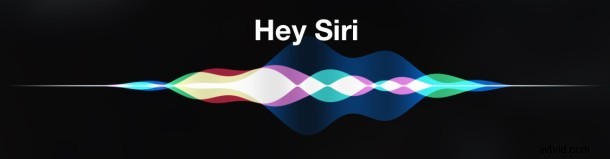
Funkcja sterowania głosowego „Hej Siri” na nowoczesnych urządzeniach z systemem iOS to świetna funkcja, z której wiele osób korzysta, ale nie wszystkim się to podoba. Niektórzy użytkownicy mogą chcieć wyłączyć "Hej Siri" na iPhonie lub iPadzie, co uniemożliwi aktywowanie głosem nasłuchiwania odpowiednich poleceń, ale wyłączenie Hey Siri nie ma wpływu na szerszą możliwość korzystania z Siri poprzez dostęp do niego z domu przycisk.
Aby było jasne, nie wyłącza to ogólnie Siri, wyłącza tylko funkcję aktywacji głosowej „Hej Siri” , który pozwala użytkownikowi przyzywać i dowodzić Siri z daleka. Jeśli w ogóle nie korzystasz z Siri, możesz całkowicie wyłączyć Siri w iOS, co spowoduje wyłączenie wszystkich aspektów inteligentnego asystenta asystenta, w tym zdalnej aktywacji głosowej.
Jak wyłączyć „Hej Siri” na iPhonie i iPadzie
- Otwórz aplikację „Ustawienia” w iOS, a następnie przejdź do „Siri &Search” lub „Ogólne”
- Wybierz „Siri”
- Zlokalizuj przełącznik „Zezwalaj „Hej Siri”” lub „Słuchaj Hej Siri” i przełącz go w pozycję WYŁ.
- Wyjdź z Ustawień jak zwykle
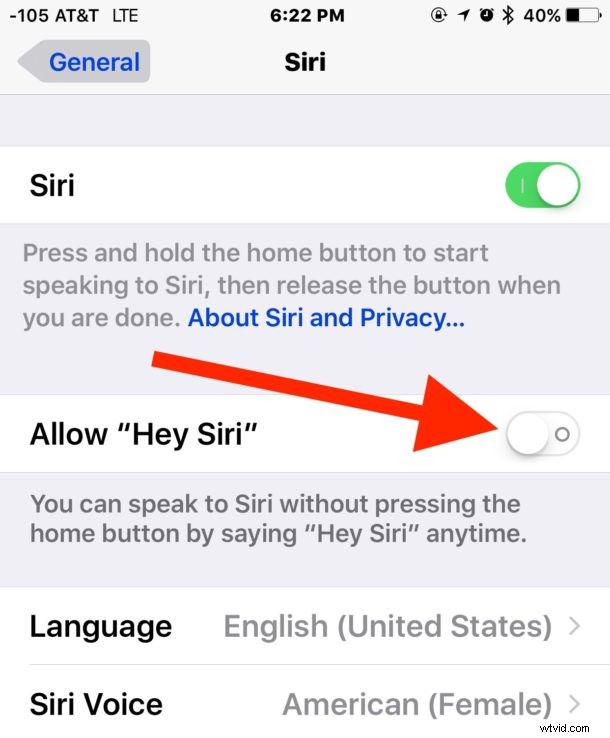
Funkcja "Hej Siri" jest wyłączona, co oznacza, że Ty lub ktokolwiek inny może teraz powiedzieć "Hej Siri" tyle razy, ile chcesz i nie włączy się. Zamiast tego należy przywołać Siri w staromodny sposób, naciskając i przytrzymując przycisk Początek w iOS.
Jeśli zauważysz, że wyłączasz to, ponieważ Siri mówi znikąd i pozornie nieproszona, możesz skorzystać z treningu głosowego, aby poprawić wykrywanie Hej Siri dla swojego głosu, co pomoże zapobiec przypadkowym wyzwalaczom i wezwaniu wirtualnego asystenta.
Jak każda inna funkcja iOS, zawsze możesz ponownie włączyć aktywację głosową "Hej Siri", jeśli zdecydujesz, że podoba Ci się ta funkcja i chcesz ją odzyskać na kompatybilnym iPhonie lub iPadzie.
